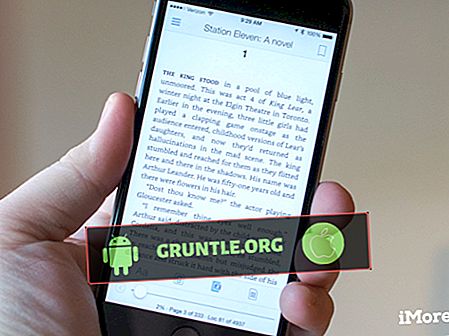느린 Android는 충분히 나쁘지만 발생할 수있는 또 하나의 더 나쁜 문제는 응답하지 않는 장치입니다. 오늘날 많은 Android 사용자가 종종 경험하는이 두 가지 # GalaxyS7 문제를 다룹니다. 이 문제 해결 도움말이 도움이되기를 바랍니다.
자신의 #Android 문제에 대한 솔루션을 찾고 있다면이 페이지 하단에 제공된 링크를 사용하여 문의 할 수 있습니다.
문제를 설명 할 때 관련 솔루션을 쉽게 찾아 낼 수 있도록 최대한 상세하게 작성하십시오. 가능하면 시작 위치를 알려주는 정확한 오류 메시지를 알려주십시오. 이메일을 보내기 전에 문제 해결 단계를 이미 시도한 경우 답변에서 생략 할 수 있도록 언급해야합니다.
문제 1 : 응답하지 않는 Galaxy S7 문제를 해결하는 방법
안녕. 나는 Samsung Galaxy S7 edge를 소유하고 있습니다. 지난 3 일 이후 내 전화가 3 번 걸려서 공장 초기화가 필요합니다. 1 시간 동안 시도한 후 처음으로 멈춰서 재부팅 할 수없는 경우, 공장 재설정 후 전원 버튼, 볼륨 및 홈 키 버튼 (복구 부팅)을 사용하여 공장 재설정을 수행했습니다. 전화 연락처를 열면 전화가 다시 끊어지고 소리가 나기 시작했습니다. 너무 많은 시간을 시도하고 내 전화를 다시 시작하려고했습니다. 다시는 성공하지 못했습니다. 그래서 나는 다시 공장 초기화를하고 몇 가지 응용 프로그램 만 설치했습니다. 휴대 전화를 충전하는 동안 2 일이 지나면 큰 소리가납니다. 그 이후로 공장 초기화를 다시 시도했지만 복구 부팅을 통해 해당 지점에 도달 할 수 없습니다. Android 업데이트 옵션이 있는데 전화가 어디로 가지 않습니다. 공장 초기화를 수행 할 수있는 옵션이 있어도 문제가 있다고 생각하여 공장 초기화 등으로 해결할 수 없습니다. 이것은 거의 매일 공장 초기화를 수행하는 좋은 옵션이 아닌 것 같습니다. 나는 삼성 갤럭시 시리즈를 구입하는 것이 가장 큰 실수라고 생각합니다 .T-Mobile은 보증을 완료했으며 그 이상으로 아무것도 할 수 없다고 말합니다. — 비샬 버 시니
솔루션 : 안녕하세요. 공장 재설정은 보통의 기본 소프트웨어 솔루션 세트가 효과적이지 않은 경우에만 드물게 수행해야합니다. 매일 그렇게하는 것은 일시적으로 문제를 해결한다는 표시입니다. 즉, 실제 문제를 전혀 해결하지 않거나 모든 공장 초기화 세션 후에 단순히 문제를 다시 소개하지 않을 수 있습니다. 예를 들어 휴대 전화가 정지하거나 응답하지 않는 이유는 설치 한 타사 앱이 잘못 되었기 때문일 수 있습니다. 초기화하면 해당 서비스 및 기타 관련 서비스를 제거 할 수 있지만 동일한 앱을 다시 설치하면 나중에 동일한 문제가 다시 발생합니다. 즉, 문제의 원인이 잘못 코딩되었거나 악의적 인 타사 앱인 경우 공장 초기화 후 다시 설치하는 것이 영구적 인 해결책이 아닙니다.
문제를 정지 시키거나 무작위로 응답하지 않는 것은 문제 자체가 아니라 증상입니다. 대신 문제를 해결할 때 올바른 방향을 가리 키도록 도와 주어야합니다.
Galaxy S7에는 다음과 같은 여러 가지 이유로 현재 발생하는 증상과 같은 증상이 나타날 수 있습니다.
- 손상된 시스템 캐시
- 잘못 코딩 된 타사 앱
- 알려지지 않은 시스템 결함
- 멀웨어
- 알려지지 않은 하드웨어 고장
시스템 캐시 지우기
Android는 시스템 캐시라는 임시 파일 세트를 사용하여 앱을 더 빨리로드합니다. 이 캐시는 시간이 지남에 따라 빌드됩니다. 앱을 많이 사용할수록 사용 습관을 더 많이 학습하여 자주 사용하는 파일과 서비스를 준비하여 앱을 더 빠르게로드 할 수 있습니다. 이 시스템은 대부분의 시간 동안 작동하지만 일부 외부 요인으로 인해 엉망이 될 수 있습니다. 시스템 캐시가 손상되거나 사용할 수없는 경우 문제가 발생할 수 있습니다. 시스템 캐시의 손상 가능성을 해결하려면 모든 사용자가 시스템 캐시가있는 캐시 파티션을 정기적으로 지워야합니다. 몇 달에 한 번씩 휴대 전화 캐시를 지우면됩니다.
문제 해결을 위해이 경우 다른 단계를 수행하기 전에 수행하는 것이 좋습니다. 방법은 다음과 같습니다.
- Samsung Galaxy S7을 끕니다.
- 홈 및 볼륨 크게 키를 길게 누른 다음 전원 키를 길게 누릅니다.
- Samsung Galaxy S7이 화면에 표시되면 전원 키에서 손을 떼고 홈 및 볼륨 크게 키를 계속 누르고 있습니다.
- Android 로고가 표시되면 두 키를 모두 놓아 약 30 ~ 60 초 동안 전화기를 그대로 둘 수 있습니다.
- 볼륨 작게 키를 사용하여 옵션을 탐색하고 캐시 캐시 지우기를 강조 표시하십시오.
- 강조 표시되면 전원 키를 눌러 선택할 수 있습니다.
- 이제 볼륨 작게 키를 사용하여 '예'옵션을 강조 표시하고 전원 버튼을 눌러 선택하십시오.
- 휴대 전화가 마스터 재설정을 완료 할 때까지 기다리십시오. 완료되면 '지금 시스템 재부팅'을 강조 표시하고 전원 키를 누르십시오.
- 이제 전화가 평소보다 오래 재부팅됩니다.
S7 강제 재시작
S7이 응답하지 않는 또 다른 좋은 문제 해결 단계는 가상 "배터리 풀"을 수행하는 것입니다. 구형 전화의 경우 장치에서 실제 배터리를 제거하면 시스템이 응답을 멈춘 후에 다시 시작할 수 있습니다. S7에서는 그렇지 않습니다. 배터리가 마더 보드에 통합되어 있고 전화기를 열면 보증이 무효화되므로 정상적인 방법으로 전화기를 다시 시작할 수 없으면 전화기가 쓸모 없게 될 수 있습니다. 삼성은 배터리를 물리적으로 제거하는 효과를 시뮬레이션하는 방법을 찾아야합니다. 다음과 같은 방법을 보여 드리겠습니다.
- 전화를 30 분 이상 충전하십시오. 이렇게하면 배터리가 완전히 방전되지 않습니다.
- Maintenance Boot Mode 화면이 나타날 때까지 (약 10 초) 전원 및 볼륨 작게 버튼을 누르고 있습니다.
- 유지 관리 부팅 모드 화면에서 전원 끄기를 선택하십시오. 볼륨 버튼을 사용하여 사용 가능한 옵션을 탐색하고 홈 버튼 (디스플레이 아래에 있음)을 선택하여 선택할 수 있습니다.
안전 모드로 전원 공급
잘못된 타사 앱으로 인해 문제가 발생한 것으로 의심됩니다. 이것이 공장 초기화 후 처음에는 전화기가 제대로 작동하지만 나중에 문제가있는 상태로 되돌아가는 이유입니다. 위에서 언급했듯이 공장 초기화 후 문제가있는 앱을 다시 설치하면 문제가 일시적으로 사라지는 것처럼 보일 수 있습니다.
의심이 대상인지 확인하려면 다음 단계를 수행하십시오.
- Galaxy S7을 끕니다.
- 전원 버튼을 길게 누릅니다.
- 'Samsung Galaxy S7'로고가 나타나면 전원 키를 놓고 즉시 볼륨 작게 버튼을 길게 누릅니다.
- 전화기 재부팅이 끝날 때까지 버튼을 계속 누르고 있습니다.
- 화면 왼쪽 하단에 "안전 모드"라는 텍스트가 표시되면 볼륨 작게 단추를 놓습니다.
- 안전 모드에서 24 시간 동안 전화를 사용하여 차이점을 확인하십시오. S7이 정상적으로 작동하고 전혀 멈추지 않으면 나쁜 앱이이 모든 것 뒤에 있다는 것입니다.
앱 제거
휴대 전화에 문제가 있는지 여부에 관계없이 휴대 전화에 사용하지 않는 앱을 두지 않는 것이 가장 좋습니다. 공간을 차지할뿐만 아니라 잠재적으로 보안 위험이 될 수 있습니다. 평판이 좋은 개발자가 제공하는지 여부를 검토하지 않고 앱을 설치하려는 경향이 있다면 문제가 생길 수 있습니다.
안전 모드에서 정상 모드가 아닌 경우 휴대 전화가 정상적으로 작동하는 경우 앱을 제거하여 문제를 해결해야합니다. 안전 모드는 해결책이 아니라 설치된 앱 중 하나가 문제를 일으키는 지 알 수있는 수단입니다. 잘못된 앱을 식별하려면 문제가 사라질 때까지 앱을 제거해야합니다. 제거 할 때마다 휴대 전화가 어떻게 작동하는지 확인하십시오.
너무 많은 공장 초기화가 좋지 않습니다
공장 초기화는 한 시점까지만 필요할 수 있습니다. 귀하의 경우 공장 초기화를 수행 한 후에 만 문제가 사라지는 것처럼 보였지만 곧 반환됩니다. 앱이 잘못되었을 가능성이 큽니다. 공장 초기화를 반복하면 결국 저장 장치가 마모되어 메모리 문제가 발생할 수 있습니다. 이로 인해 현재 발생하는 것과 같은 부팅 문제가 발생할 수 있습니다. 저장 장치의 문제를 해결할 수 있는지 확인하려면 다음 제안을 진행하십시오.
부트 로더를 재고로 다시 플래시
플래싱은 소프트웨어 변경 프로세스를 나타내는 Android 용어입니다. 이 프로세스는 숙련 된 Android 사용자 나 자격을 갖춘 삼성 기술자 만 수행해야합니다. 이전에이 용어를 듣지 못했거나 처음 수행 한 경우 추가 조사를 수행하여 자세한 내용을 알아야합니다.
S7의 부트 로더를 재고로 다시 플래시해야한다고 생각하는 이유는 전화가 더 이상 공장 또는 마스터 재설정을 허용하기 위해 복구 모드로 전환되지 않는다는 사실 때문입니다. 전화를 초기화 한 후 부트 로더 또는 복구 소프트웨어가 손상 되었기 때문일 수 있습니다.
부트 로더를 플래시하려면 다음은 일반적인 단계입니다. 깜박임 절차는 전화기 모델에 따라 다를 수 있습니다. 아래의 가이드가 정확한 단계 일 수 있습니다. 보다 정확한 단계를 제공 할 수있는 다른 안내서를 참조하십시오.
- 전화기 모델에 맞는 펌웨어를 찾아서 다운로드하십시오. 올바른 것을 선택하십시오. 이전에 장치에서 실행되었던 것과 동일한 정확한 펌웨어 여야합니다. 펌웨어 버전을 어딘가에 나열한다고 가정합니다. 이전에 기록하지 않은 경우 잘못된 것을 선택할 수 있습니다. 아시다시피, 잘못된 펌웨어를 사용하면 합병증이 생길 수 있습니다.
- 올바른 펌웨어를 식별했다고 가정하겠습니다. 그런 다음 컴퓨터로 다운로드하려고합니다. 펌웨어 파일에는 AP_, BL_, CSC_ 등과 같은 많은 파일이 있어야합니다.
- 레이블 BL로 시작하는 파일을 찾으십시오. 이 펌웨어에 해당하는 부트 로더 파일이어야합니다. 부트 로더 파일을 식별 한 후에는 컴퓨터의 데스크탑 또는 쉽게 액세스 할 수있는 다른 폴더로 파일을 복사하십시오.
- Odin 프로그램을 사용하여 나머지 깜박임 절차를 진행하십시오.
- Odin에서 BL 탭을 클릭하고 이전에 식별 한 부트 로더 파일을 사용해야합니다.
- 이제 START 버튼을 누르기 전에“Device Added”상태와“ID : COM box”가 파란색으로 바뀌 었는지 확인하십시오. 휴대 전화의 부트 로더가 깜박입니다.
- 절차가 완료되면 전화를 다시 시작하십시오.
삼성 연락
위의 모든 절차를 수행 한 후에도 문제가 계속되면 문제의 원인이 하드웨어 불량임을 의미합니다. 진단을 수행 할 수 있도록 삼성이 하드웨어를 점검하도록해야합니다.
문제 2 : Galaxy S7 성능 저하 문제, 계속 지연
모든 것이 전화 지연됩니다. 게임이 열려 있고 전화가 걸려 오면 전화가 울리면 전화가 울리지 만 전화가 빠지기 전까지는 응답 화면이 표시되지 않습니다. 다른 발신자가 75 %의 발신 전화를 듣지 못합니다. 마치 내 전화가 음소거 상태 인 것처럼 말입니다. 전화 통화가 10 분 이상 지속되면 통화 자체가 지연되기 시작합니다. 발신자 음성은 전산화 된 소리가 들릴 때까지 느린 속도로 들립니다. 앱이 임의로 충돌합니다. 크롬은 하루에 최소 10x로 충돌합니다. Touchwiz와 전화도 충돌합니다. 새로 고침, 캐시 지우기, 파티션 지우기, 완전 하드 재설정… 전체 업데이트를 시도했습니다. 구매 후 약 4 주가 지나고 있습니다. 나는 장애가있는 남편과 특별한 도움이 필요한 아들, 그리고 군대에있는 다른 아들과 함께 장애가있는 엄마입니다. 휴대 전화를 사용할 수없고 다른 휴대 전화를 사용할 수 없습니다. 응급 상황이있을 경우 휴대 전화가 연결되지 않으면 생명이나 사망에이를 수 있습니다. 당신이 어떤 도움을 제공 할 수 있다면, 나는 너무 감사합니다! 스프린트와 삼성은 쓸모가 없습니다! — 마리안 샌들링
해결책 : 안녕 Marianne. 휴대 전화에 소프트웨어 문제가 있거나 처음부터 하드웨어가 엉망입니다. 상대적으로 수정하기 쉬운 소프트웨어 문제가 있는지 확인하려면 위 Vishal에 제안 된 모든 항목을 수행해야합니다. 가장 중요한 것은 모든 소프트웨어 설정을 재고로 되돌리려면 공장 초기화를 수행하는 것입니다. 출고시 소프트웨어 상태는 일반적으로 버그가 없으므로 출고시 재설정 후 전화기에 문제가 없을 것입니다. 앱이 불량하거나 소프트웨어 결함으로 인해 문제가 발생하지 않는 한, 공장 초기화 후 휴대 전화가 정상적으로 작동합니다.
휴대 전화를 초기화 한 후에도 문제가 지속되면 휴대 전화를 안전 모드로로드하여 타사 앱으로 인한 것이 아닌지 확인해야합니다. 위의 제안을 참조하십시오.
Galaxy S7을 초기화하는 방법에는 두 가지가 있습니다.
설정을 통한 공장 초기화
- 홈 화면에서 앱 아이콘을 누릅니다.
- 설정을 찾아서 누른 다음 백업 및 재설정을 터치합니다.
- 초기화를 터치하고 기기 초기화를 터치합니다.
- 화면 잠금 기능이 켜져 있으면 암호 또는 PIN을 입력하십시오.
- 계속을 터치합니다.
- 모두 삭제를 눌러 작업을 확인합니다.
복구 모드를 통한 공장 초기화 :
- Samsung Galaxy S7을 끕니다.
- 홈 및 볼륨 크게 키를 길게 누른 다음 전원 키를 길게 누릅니다.
- Samsung Galaxy S7이 화면에 표시되면 전원 키에서 손을 떼고 홈 및 볼륨 크게 키를 계속 누르고 있습니다.
- Android 로고가 표시되면 두 키를 모두 놓아 약 30 ~ 60 초 동안 전화기를 그대로 둘 수 있습니다.
- 볼륨 작게 키를 사용하여 옵션을 탐색하고 '데이터 삭제 / 초기화'를 강조 표시하십시오.
- 강조 표시되면 전원 키를 눌러 선택할 수 있습니다.
- 이제 볼륨 작게 키를 사용하여 '예-모든 사용자 데이터 삭제'옵션을 강조 표시하고 전원 버튼을 눌러 선택하십시오.
- 휴대 전화가 마스터 재설정을 완료 할 때까지 기다리십시오. 완료되면 '지금 시스템 재부팅'을 강조 표시하고 전원 키를 누르십시오.
- 이제 전화가 평소보다 오래 재부팅됩니다.
공장 초기화시 사진, 비디오 등을 포함한 모든 데이터가 지워집니다. 계속하기 전에 반드시 백업하십시오.
우리와 함께
기기에 문제가있는 사용자 중 하나 인 경우 Google에 알려주세요. Android 관련 문제에 대한 솔루션을 무료로 제공하므로 Android 장치에 문제가있는 경우이 링크에 간단한 설문지를 작성하면 다음 게시물에 답변을 게시하려고합니다. 빠른 응답을 보장 할 수 없으므로 문제가 시간에 민감한 경우 문제를 해결할 다른 방법을 찾으십시오.
이 게시물이 도움이된다면 친구에게 전할 수 있도록 도와주세요. GRUNTLE.ORG에는 소셜 네트워크가 있으므로 Facebook 및 Google+ 페이지에서 커뮤니티와 상호 작용할 수 있습니다.

![업데이트되지 않는 Apple iPhone X 앱을 수정하는 방법 [문제 해결 안내서]](https://cdn.gruntle.org/files/4850/4850-min.jpg)

![Samsung Galaxy S4 헤드셋이 작동하지 않음 [문제 해결 안내서]](https://cdn.gruntle.org/files/1688/1688-min.jpg)